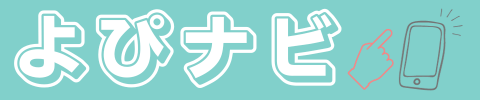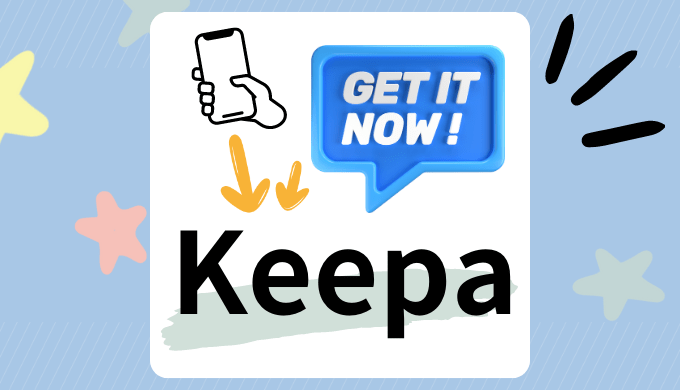この記事には広告を含む場合があります。
記事内で紹介する商品を購入することで、当サイトに売り上げの一部が還元されることがあります。

こんにちは。毎年30万円以上をAmazonで課金するよっぴーです!
欲しい商品があったら誰でも1番安い価格で買いたいですよね。
Keepaを使えばAmazonで狙っている商品の過去の価格推移をチェックできるので買い時を逃しません。またセール詐欺からも身を守れます。

過去の価格がわかれば今が高く出品されているのか判断できますね
KeepaはパソコンやAndroidしか導入できませんでしたが、遂にiOSアプリが登場しました。
この記事ではKeepaをスマホへ導入する方法と使い方、さらに事前に知っておくべき注意点を解説しています。
Keepaアプリを使えば、
- 欲しい商品が本当に買い時なのか分かる
- 高値掴みを避けられる
- 価格が下がった時に買える
こんなメリットがあります。
KeepaはAmazonでのお買い物に必須ツールです。まだ使っていない人は間違いなく入れておきたいマストアプリ。

iPhoneだけでなくAndroidもだいたい同じ手順です
ぜひ最後まで読んでみてくださいね。
もくじ
Keepaとは?

Amazonで取扱う商品の価格推移をグラフでチェックできるツールのこと。
Keepaがあれば、
- 出品されてからの価格推移のチェック
- 希望価格になるとメールで通知してくれる機能
- 欲しい商品のタイムセール開始を通知してくれる機能
が無料で使えます。

Keepaは有料版もありますが、上記の機能だけであれば登録の必要はありません
Keepaは買い時を逃さないだけでなく、セール詐欺から身を守ることもできます。


セール詐欺とはAmazonのセール開始前に価格を吊り上げセールが始まると価格を戻し、まるで割引しているかのように見せることです
安全でお得にお買い物をするならKeepaは入れておきたいアプリと言えるでしょう。
Keepaの導入方法

ここではKeepaの導入方法と始め方をお伝えします。
まずはKeepaアプリを取得しましょう。こちらからインストールできます。
次にKeepaのはじめかたがコチラ。
①「日本語」を選択し「次」をタップ
②「.co.jp」を選択し「次」をタップ
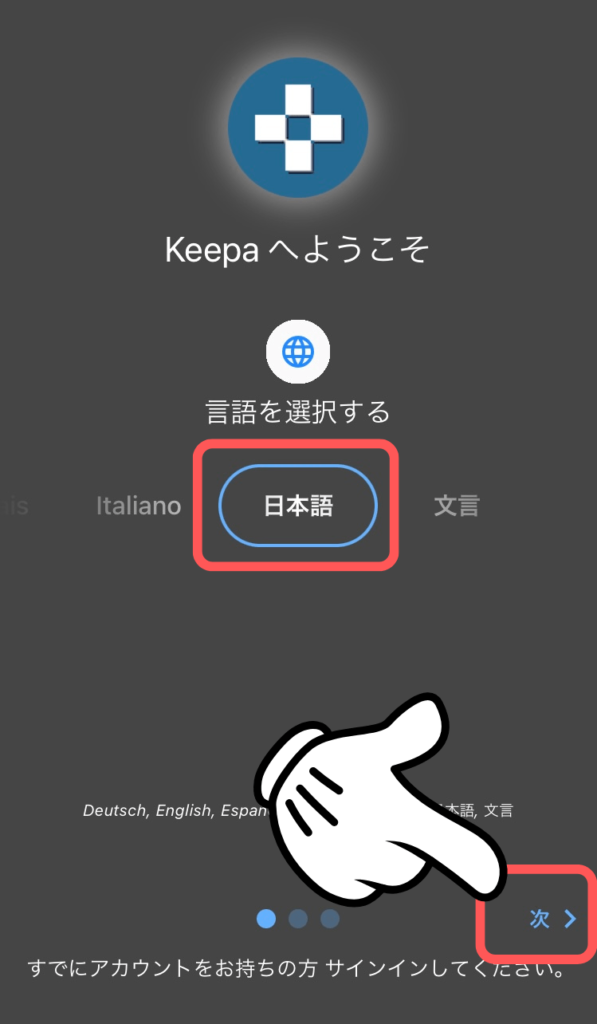
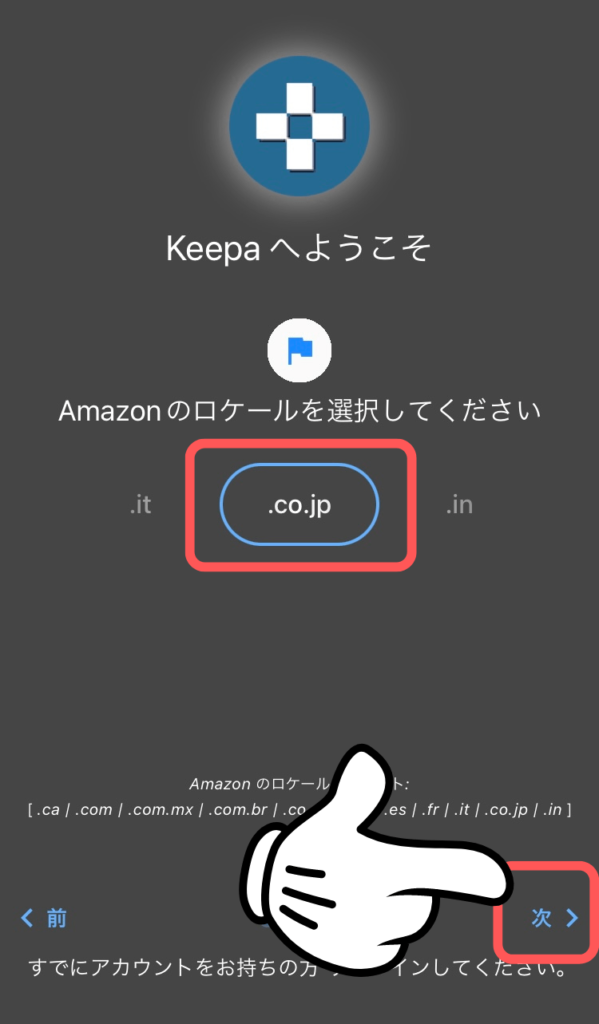
③この画面がでたら設定完了
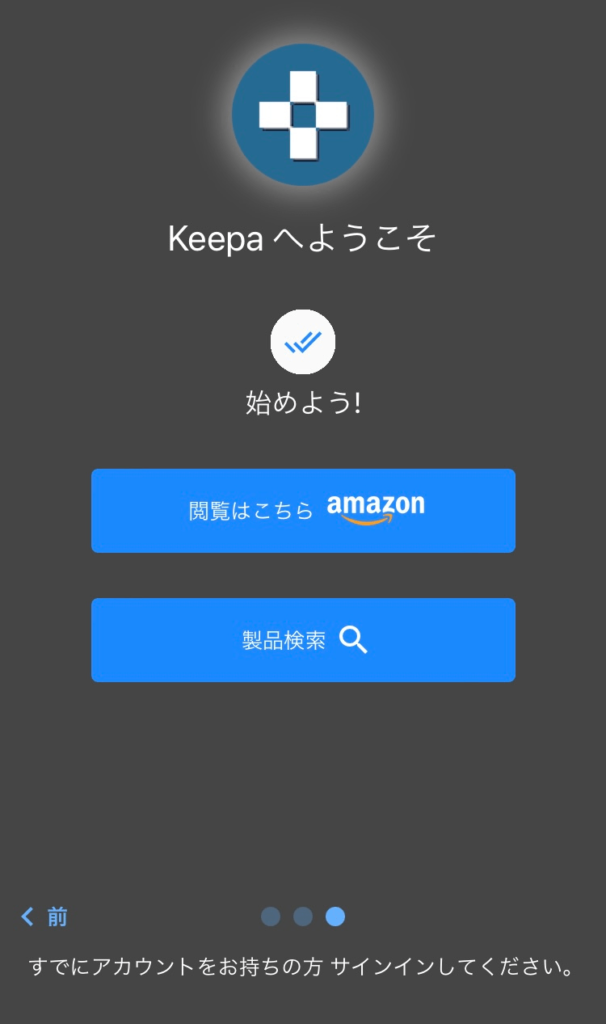
最後の画面はどちらをタップしても商品を検索し価格推移が見られます。
次にKeepaで表示される価格推移のグラフの意味について解説します。
【Keepa】価格推移グラフが表す意味
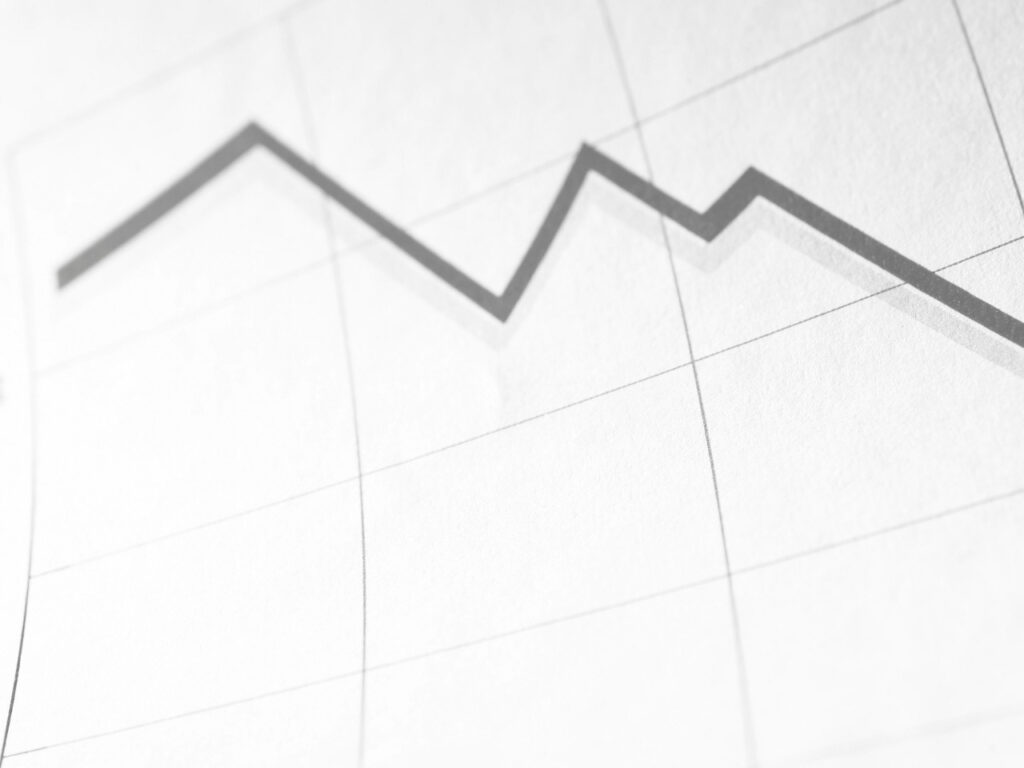
ここでは価格推移のグラフ内でそれぞれ何を表しているのかお伝えします。
こちらがKeepaで見ることができる価格推移を表したグラフです。
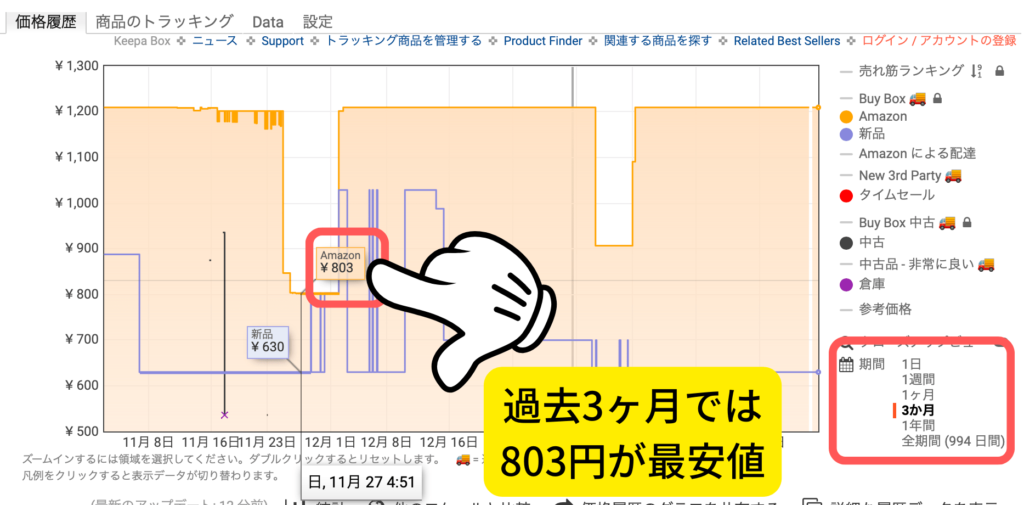
横軸が日付・縦軸は価格を表しています。オレンジ色の線がAmazon.co.jpが販売元・発送元の価格推移となっています。
グラフの凹みが過去に値下げされた場所です。

グラフをタップすれば価格が表示されますよ
また下にある「期間」を指定することで横軸の日付を変えて表示できます。
その他、
・新品(紫色の線)=マーケットプレイスで新品で出品された価格
・中古(黒色の線)=マーケットプレイスで中古で出品された価格
・タイムセール(赤い点)=タイムセールが開始した時の価格
・グラフが途切れている=売り切れだった期間
という意味になっています。
Amazonの商品には、
- Amazon発送・販売の商品
- それ以外のマーケットプレイス商品
の2種類が出品されています。
マーケットプレイス商品とはAmazon以外の個人や企業が販売を管理する商品のことで、返品やキャンセルポリシーがAmazonの規定と異なります。
中には個人情報を抜き取ることを目的とした悪品業者が紛れこむケースも。

Amazonでお買物するならマーケットプレイスは知っておきましょう
こちらの記事でAmazon商品だけに絞って検索結果を表示する方法や悪質な業者か判断する基準について解説しています。よかったらあわせて読んでみてください。
では次に価格推移のグラフを表示させる方法など基本的なKeepaの使い方について解説します。
Keepaの使い方
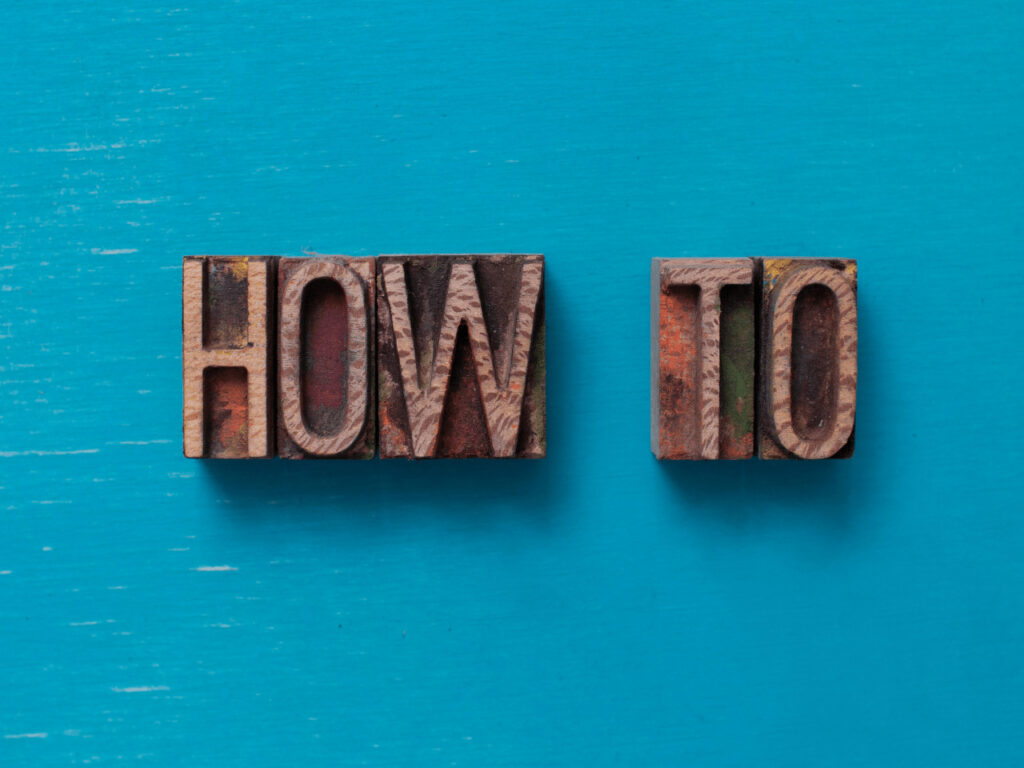
ここではKeepaで
- 購入を検討している商品の価格推移をチェックする方法
- ほしいものリストにある商品の価格推移をチェックする方法
- 希望価格になったら通知する設定方法
- タイムセールが開始すると通知する設定方法
について解説していきます。
価格推移を知りたい商品のURLを検索窓にコピペすると簡単にグラフを表示できます。
①「検索」を押す
②検索窓に商品のURLを入力し検索する
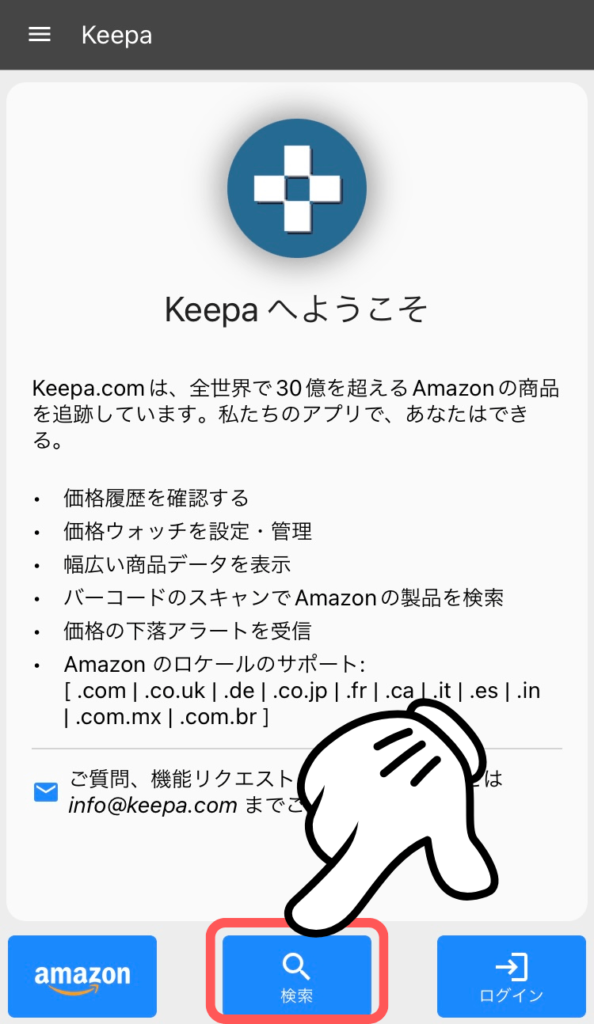
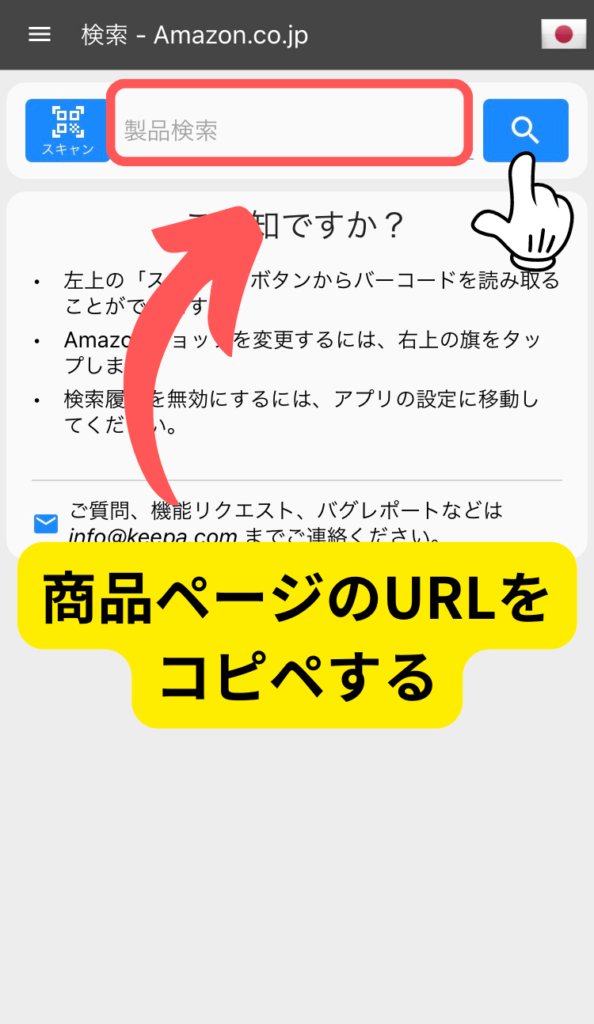
③価格推移グラフを押す
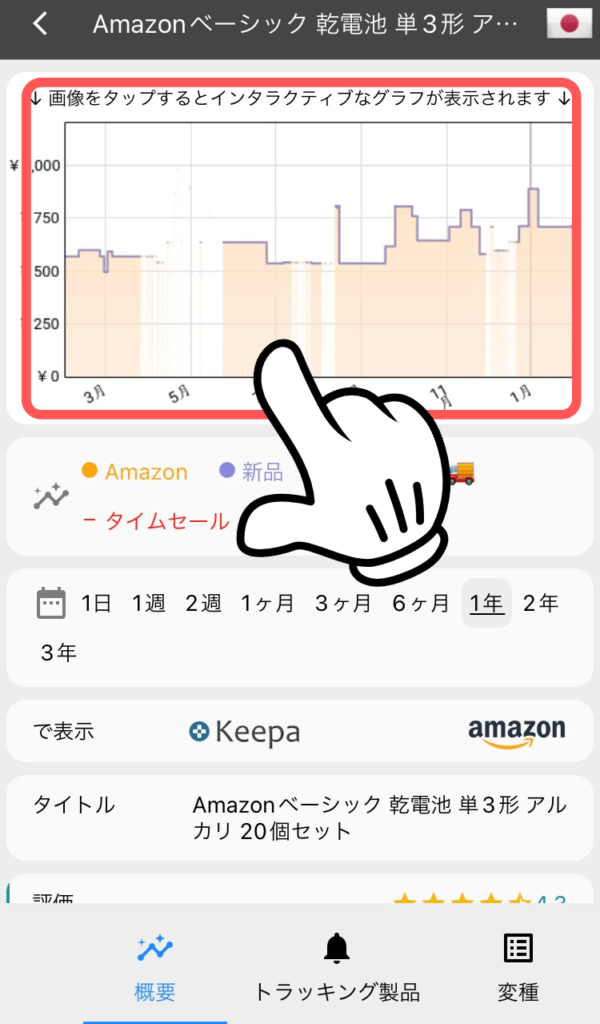
⑤大きくグラフが表示される
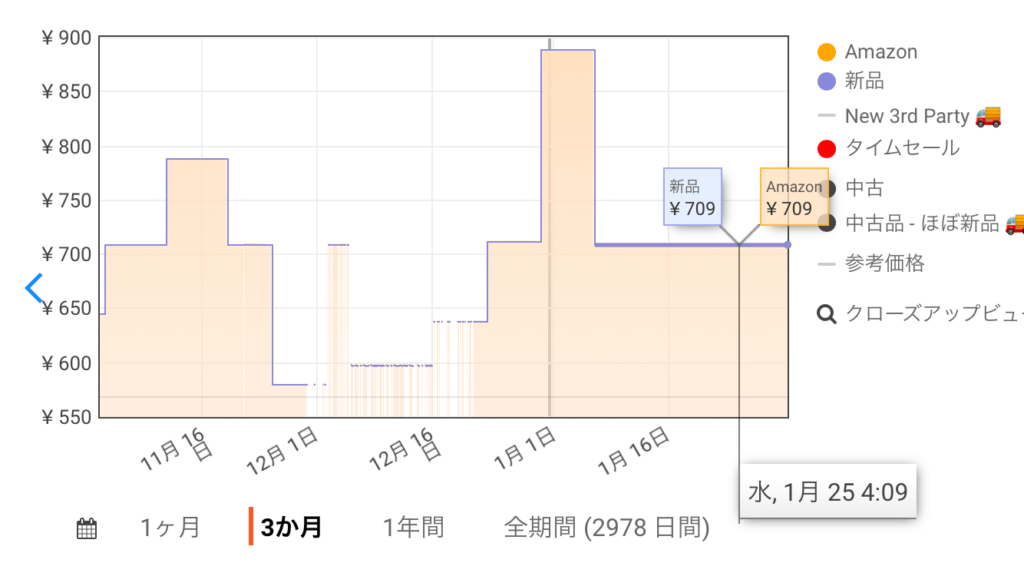

以上が欲しい商品の価格推移グラフを表示させる方法です
自分のAmazonアカウントに登録してある「ほしい物リスト」の中にある商品の価格推移を見る方法がこちらです。
①左下にある「amazon」を押す
②「ログイン」を押す
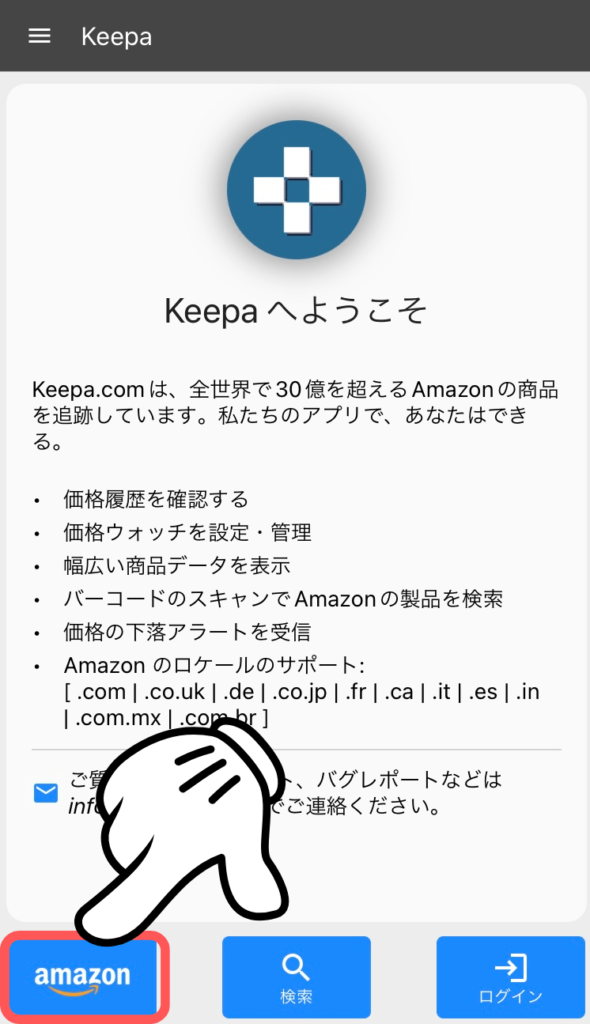
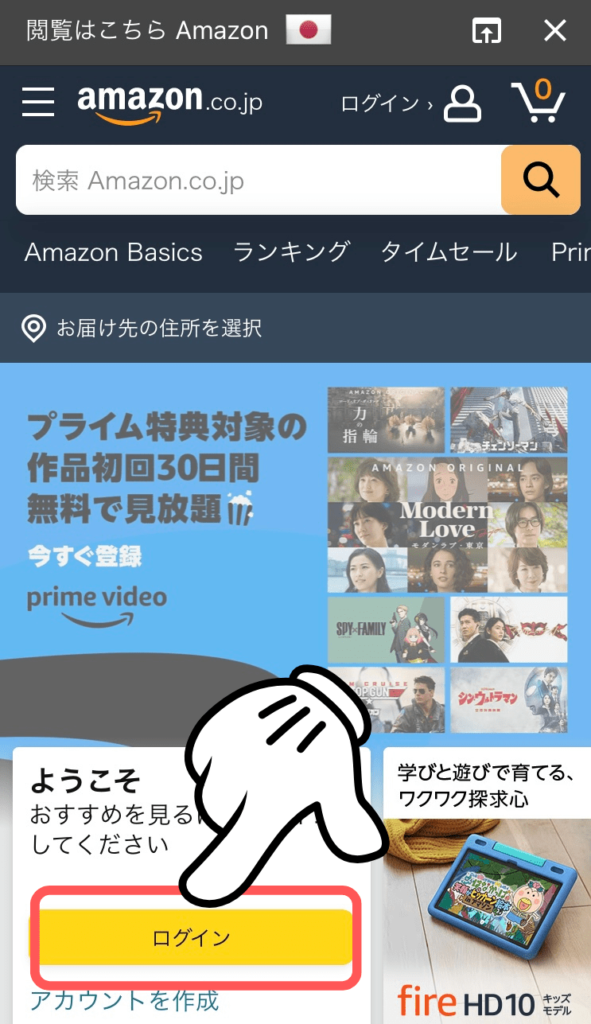
③メールアドレス・パスワードを入力し「ログイン」
④人型マークを押す
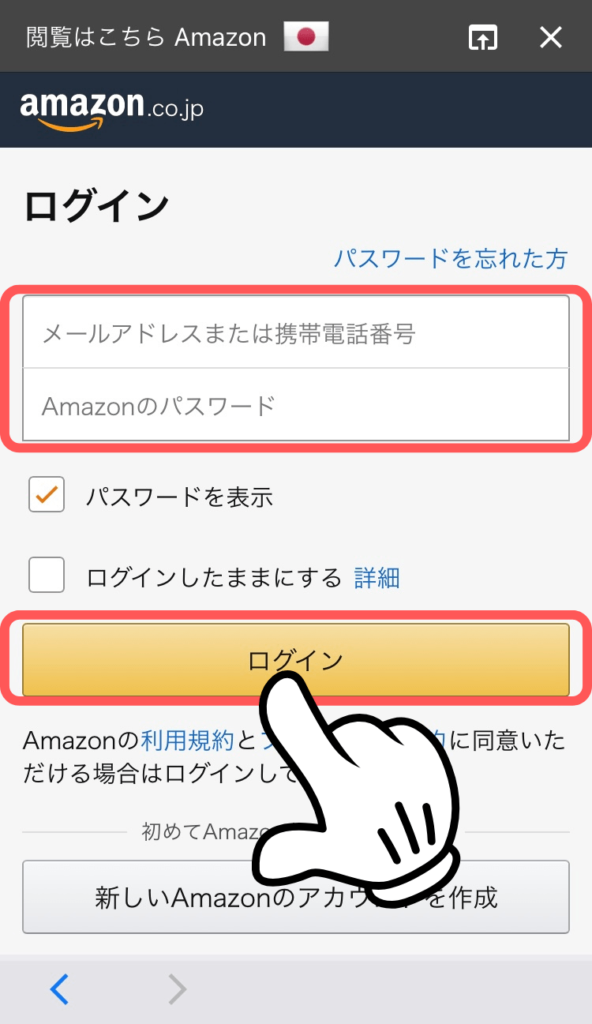
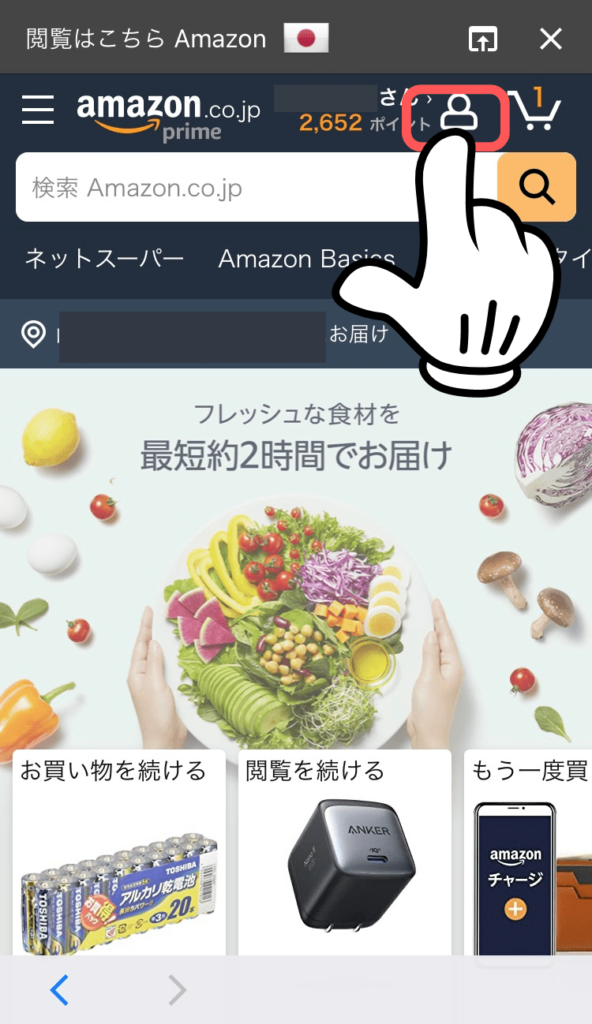
⑤アカウントサービスの「ほしい物リスト」を押す
⑥価格推移をチェックしたい商品を押す
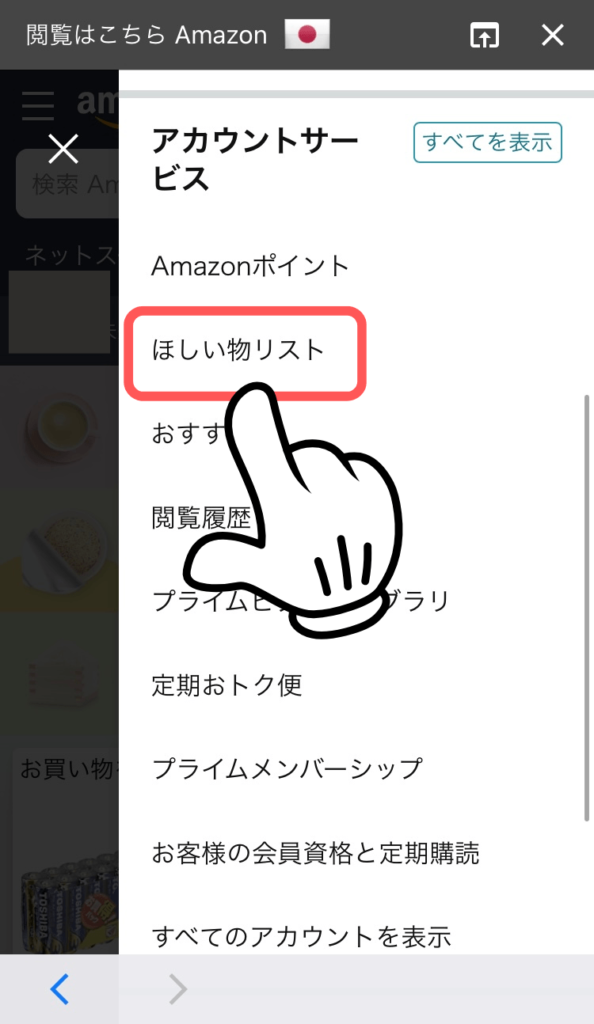
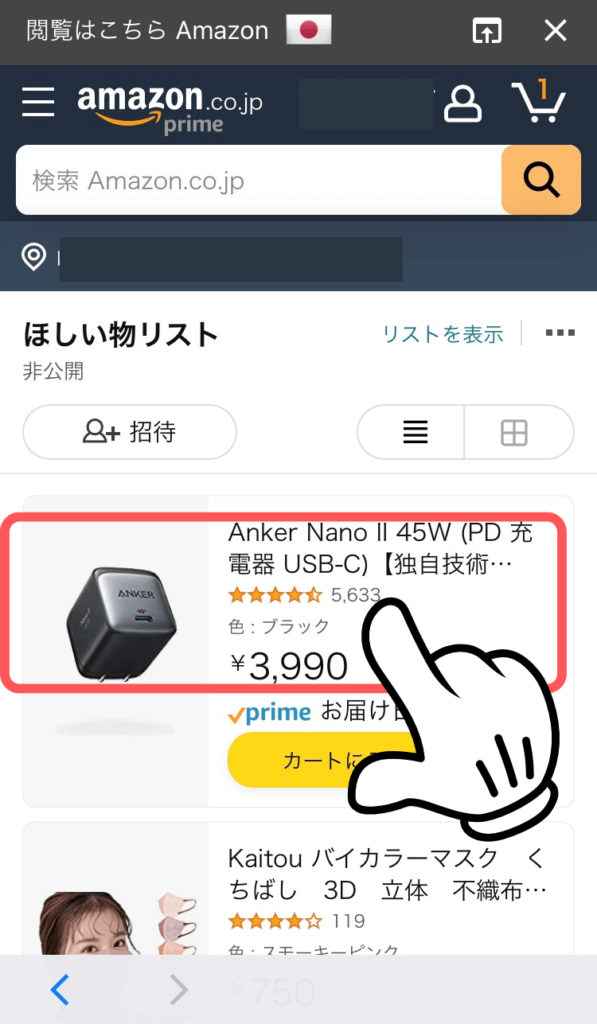
⑦商品ページの中にある価格推移グラフ下の「Overview」を押す
⑧グラフを押す
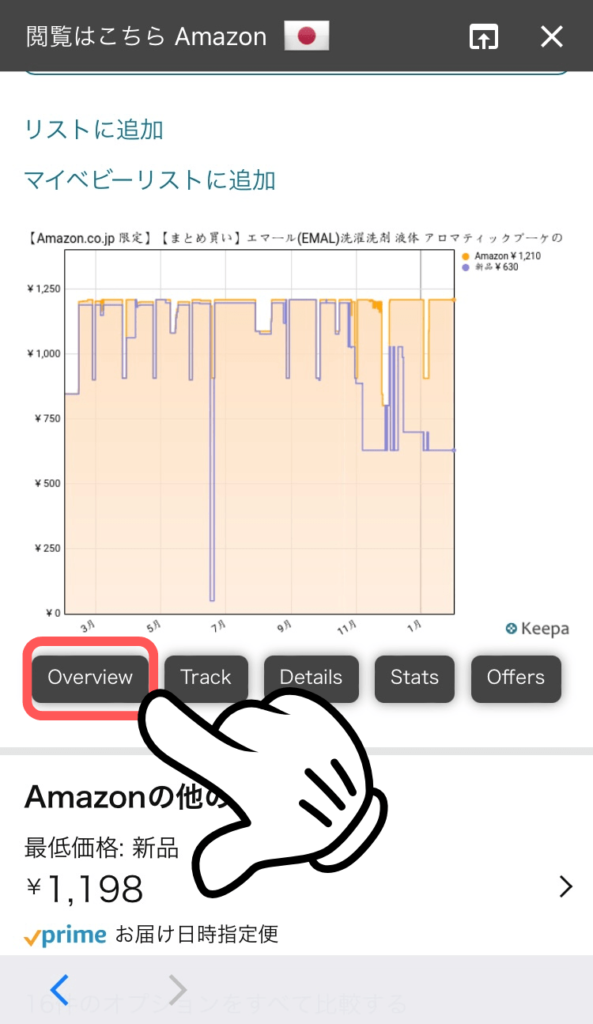
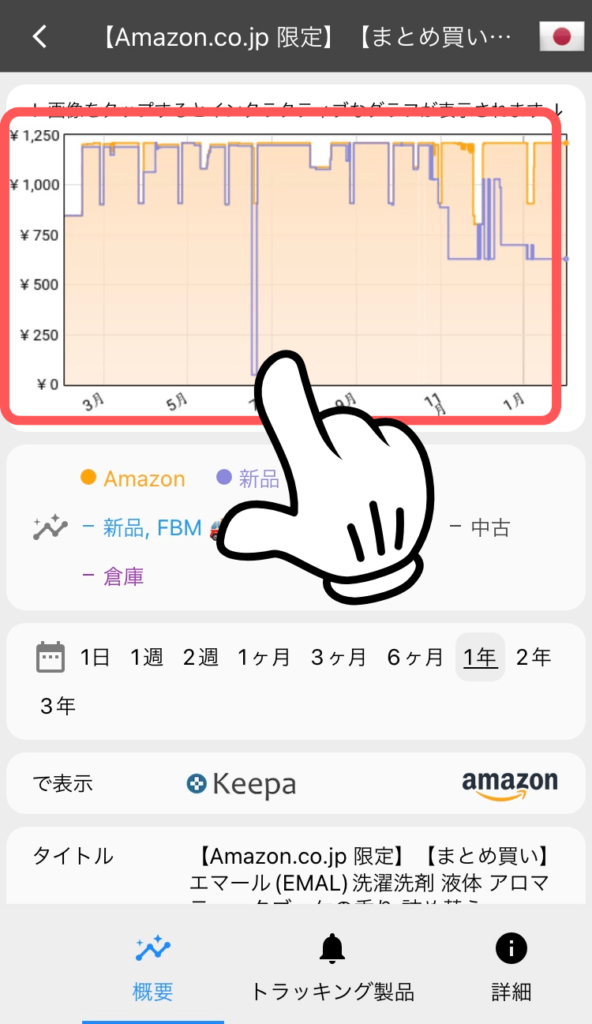
⑨価格推移のグラフが表示される
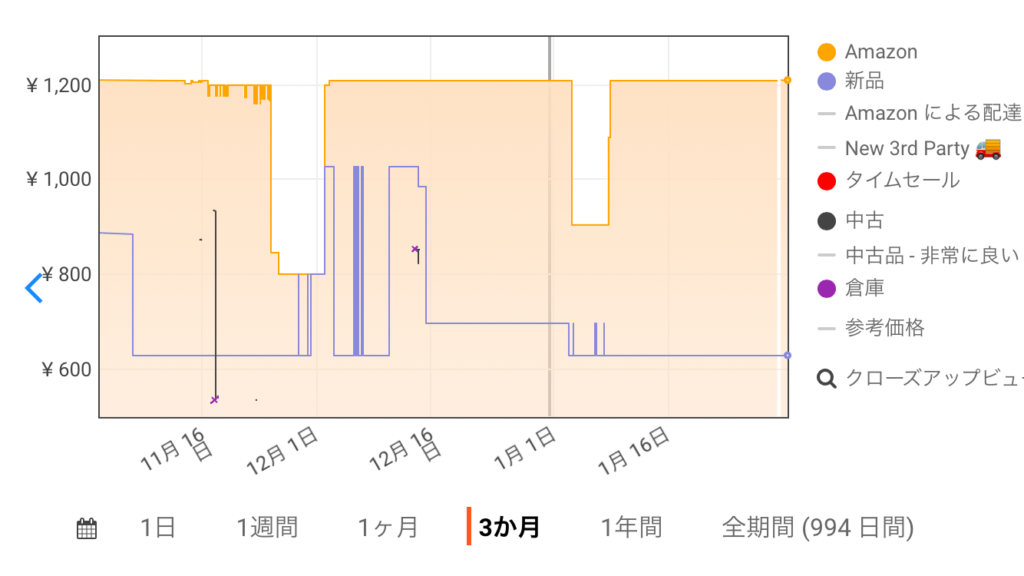
以上がほしい物リストから価格推移をチェックする方法です。
欲しい商品が自分の希望している価格に値下がりすると通知してくれるトラッキング機能をご紹介します。
トラッキングにはKeepaへユーザー登録しログインする必要があります。まずは登録とログイン方法を解説します。

すでにアカウントをお持ちの方は飛ばしてください
①右下の「ログイン」を押す
②「アカウントがない場合は登録してください」を押す
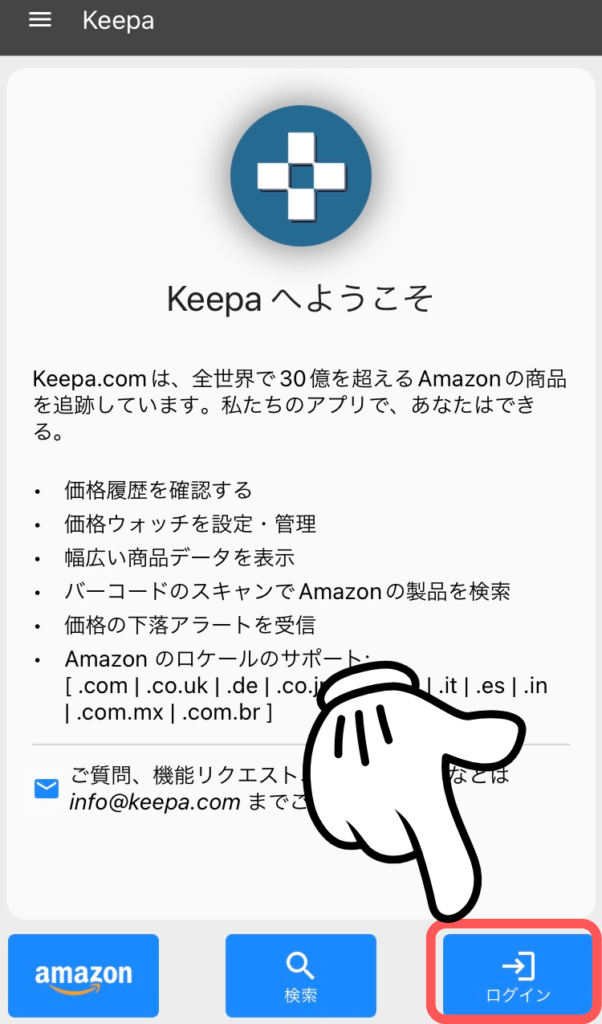
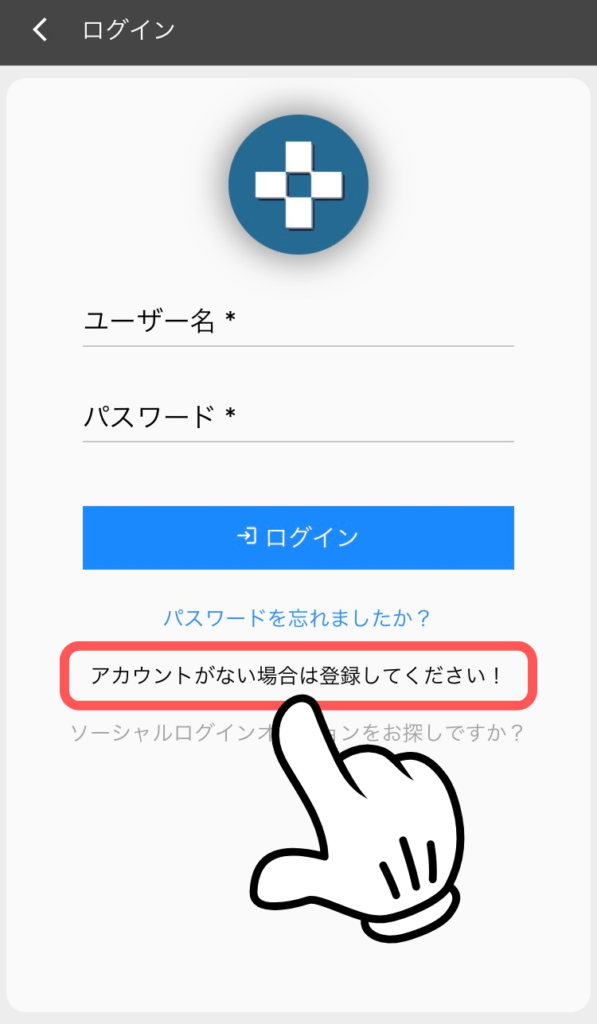
③ユーザー名(半角英数字)・パスワード・確認パスワード・メールアドレスを入力し「登録する」を押す
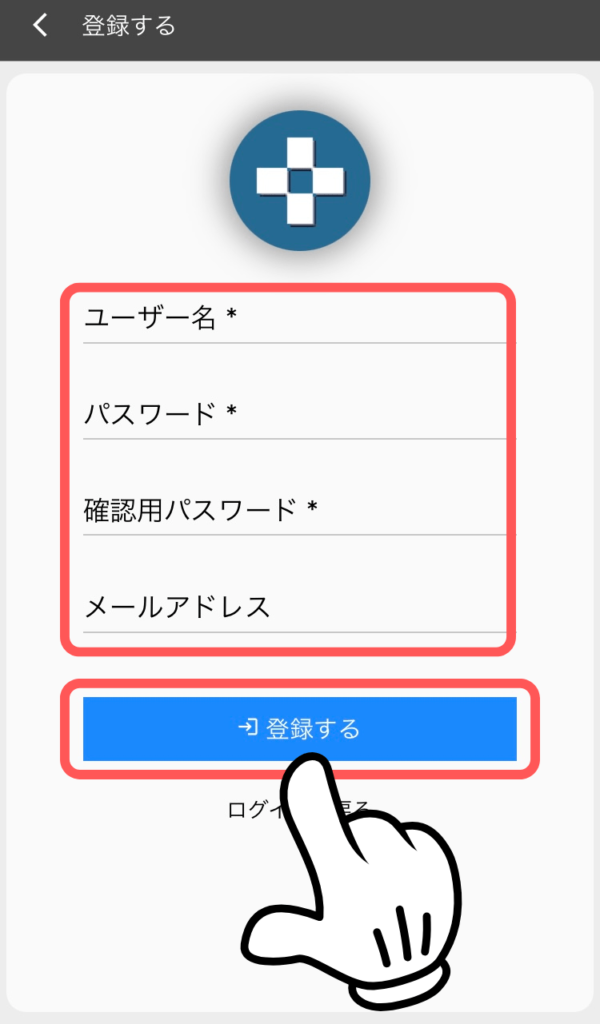

登録したメールアドレスに確認メールが届くので記載されたURLをタップしメールアドレスを確認したら終了です

登録後、Keepaの画面が英語バージョンになることがありますが「language」から日本語を選択すると戻ります

Amazonのロケールがアメリカになってしまうことがあります。その時は「co.jp」を選び直してください
次にトラッキングを設定する方法がこちらです。

ログインした状態で行います
①トラッキングしたい商品ページを開き「Track」をタップ
②左下にある鈴のマークを押す

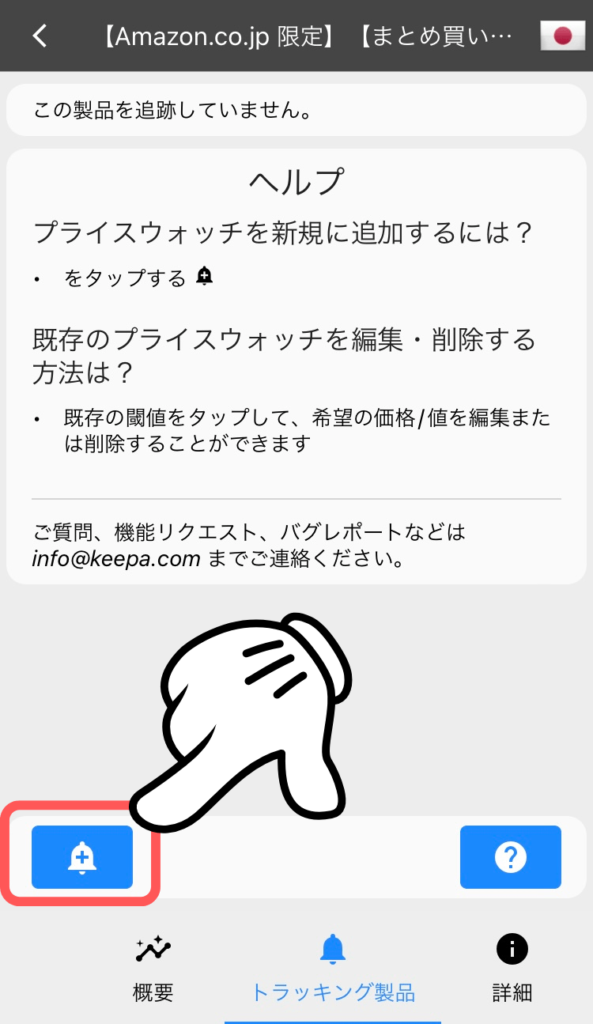
③希望価格を入力し「つける」を押す
④トラッキングの設定が完了です
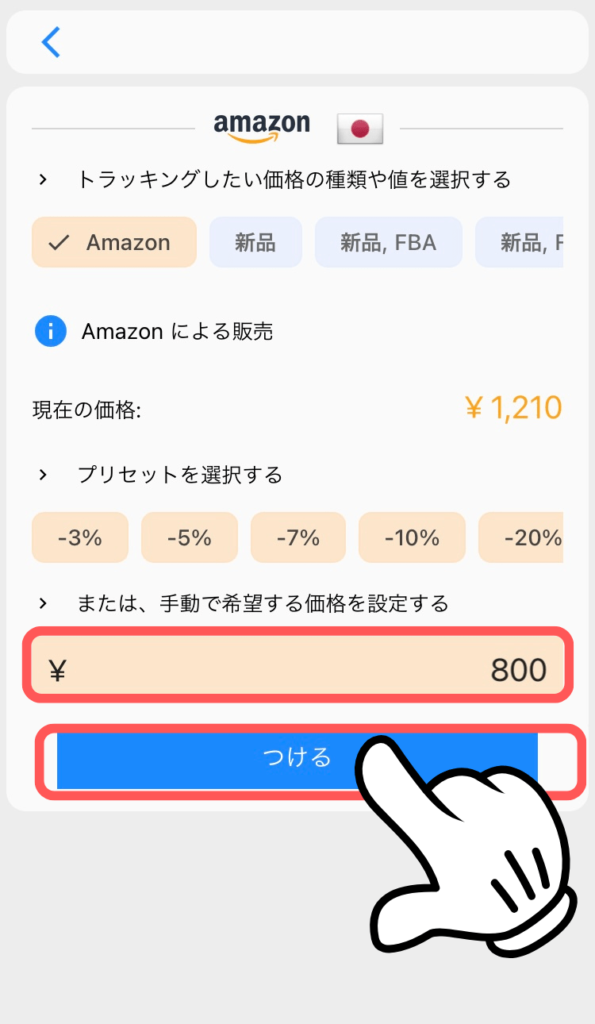
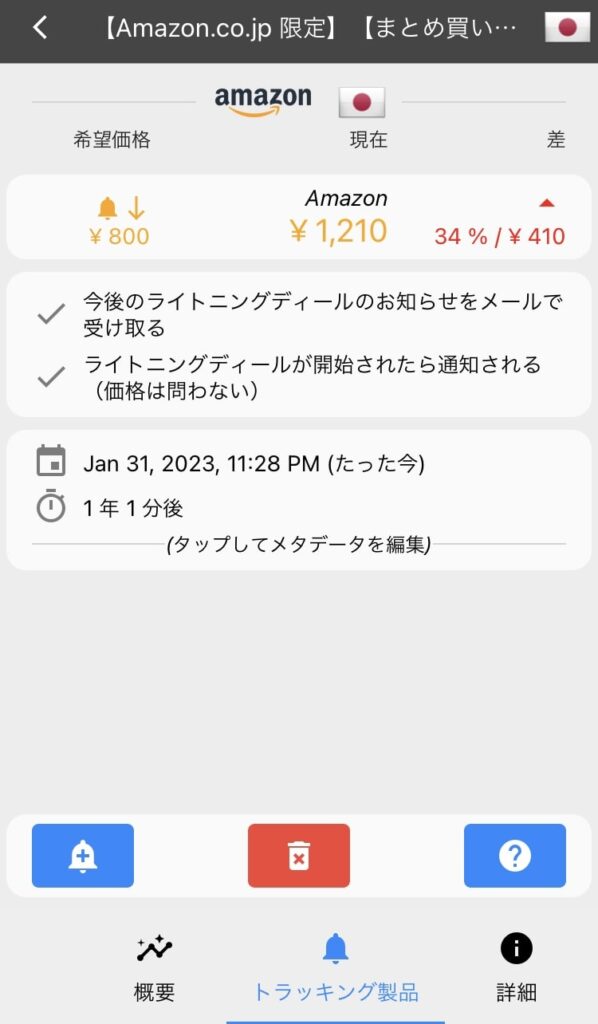
以上がトラッキングの設定方法です。
次に、欲しい商品がタイムセールを開始すると通知してくれる設定方法をご紹介します。
①タイムセール開始を通知して欲しい商品ページから「Track」を押す
②右下の鈴のマークを押す

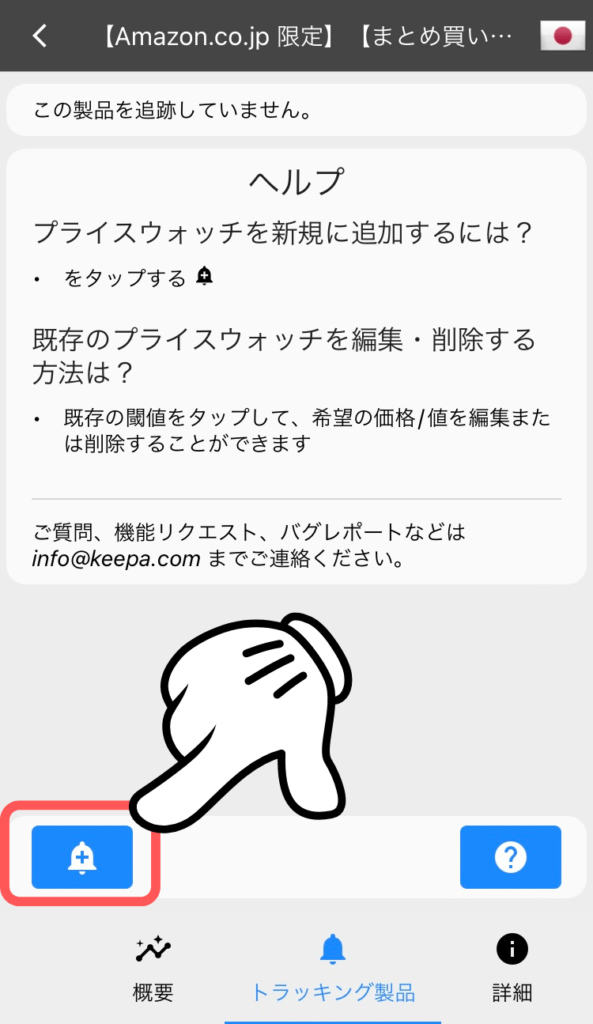
③「タイムセール」を選択し「つける」を押す
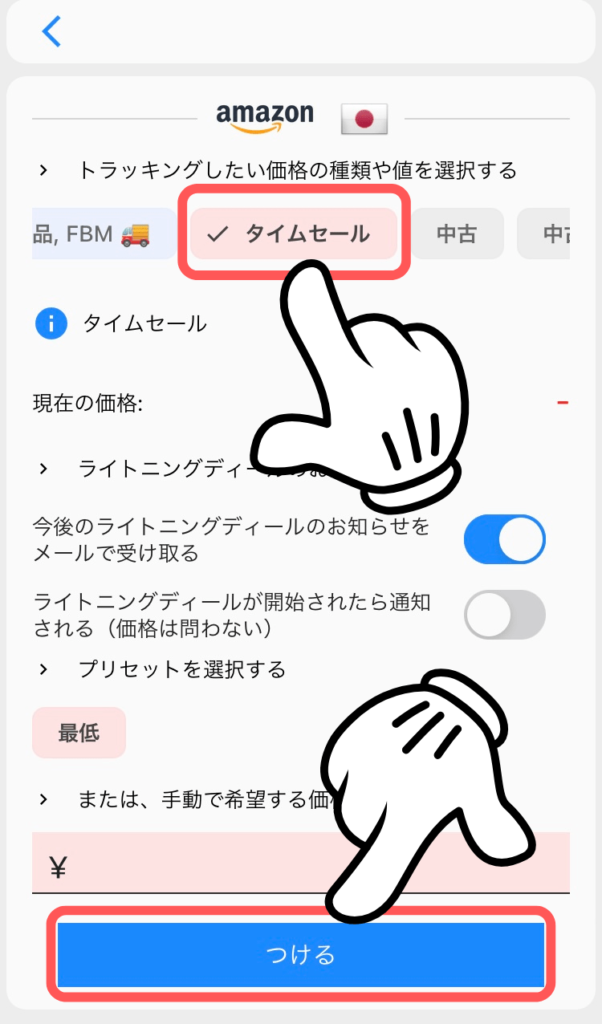
以上がKeepaの基本的な使い方です。続いてKeepaの注意点について解説します。
Keepaを使う前に知っておきたいこと

便利なKeepaですが、グラフの価格推移には送料が含まれていないことに注意してください。
マーケットプレイス商品の場合、値下がりした!と思って商品ページを確認してみると送料が高すぎるパターンもあります。
また、Amazonが販売・発送する商品についても商品価格によって送料が発生します。
| 注文金額 | 本州・四国(離島を除く) | 北海道・九州・沖縄・離島 |
|---|---|---|
| 2,000円以上 | 無料 | 無料 |
| 2,000円未満 | 410円 | 450円 |
配送料を無料にするならプライム会員へ入りましょう。
Keepaを使うならプライム会員への入会がおすすめ

配送料を気にせず注文するならプライム会員への入会がおすすめです。
月額500円(年払い4,900円)で様々なAmazonの特典やサービスを受けられる有料会員制サービスのこと。
特典の1つが通常配送料の無料です。

100円の商品1つ買っても配送料無料です。Amazonは完全に赤字だと思います…
そのほか、
- 話題の映画・ドラマ・アニメが見放題
- 1億曲の最新楽曲が聴き放題
- 人気の雑誌など電子書籍の読み放題
- Amazonのファッションアイテム試着無料
- スマホ・PCの画像が容量無制限でバックアップOK
- おむつ・おしりふきが常に15%OFF
- 実質無料でおむつ・ミルクのサンプルプレゼント
など、全18個の特典をプライム会員なら全て使えます。

月500円でここまでできるサービスは他にないです
しかも、今ならプライム会員の30日間無料体験が申し込めます。無料体験でも本会員と受けられる特典は全く同じです。
まだプライム会員へ登録したことのない人は無料体験から使ってみましょう。
まとめ
Keepaをスマホで使う場合はアプリをインストールすることが最も簡単な方法です。
Keepaを導入することで、
- 欲しい商品を納得した価格で購入できる
- 狙った商品のタイムセール開始を逃さない
- セール詐欺から身を守る
このようなメリットがあり、Amazonでお買物をするなら必須ツールと言えるでしょう。
当ブログではAmazonを使うなら知っておきたい知識のほかにも、クーポンを利用して爆安でお買物する方法や特典をフル活用するノウハウをご紹介しています。
こちらの記事も覗いてみてくださいね。

それでは最後までお読みいただき、ありがとうございました!